Sida loo galo Menu Settings Android
Mar kasta oo aad iibsato talefan cusub oo Android ah, waxa ay qaadanaysaa wakhti go’an si aad ula qabsato. Nidaamka hawlgalka Android wax badan ayaa isbeddelay sannadihii la soo dhaafay. Haddii aad samaynayso nooc weyn oo boodbood ah, sida, laga bilaabo Android Marshmallow ilaa Android Pie(Android Marshmallow to Android Pie) ama Android 10 , markaa waxaa laga yaabaa inaad dareento jahawareer yar marka hore. Ikhtiyaarada navigation-ka, astaanta, khaanadaha abka, widgets, settings, features, iwm waa qaar ka mid ah isbedelada badan ee aad arki doonto. Xaaladdan oo kale, gabi ahaanba waa caadi haddii aad dareemayso culays oo aad raadinayso xoogaa caawimo ah sababtoo ah taasi waa waxa aan halkan u joogno.
Hadda, sida ugu fiican ee aad naftaada ugu baran karto taleefankaaga cusub waa adiga oo dhex mara goobaha uu ku yaal. Dhammaan habaynta aad rabto inaad codsato waxa laga samayn karaa Settings . Marka(Apart) laga reebo in, Settings waa albaabka si ay u xaliyaan noocyada kala duwan ee dhibaatooyinka, sida dhawaaqyada ogeysiis dhibsado, ringtone xanaaqa, Wi-Fi ama arrimaha isku xirka network, arrimaha la xiriira xisaabta, iwm. Sidaas darteed, waa ammaan in la yidhaahdo menu Settings waa. nidaamka xakamaynta dhexe ee qalabka Android . Haddaba, annagoon wakhti kale lumin, aynu eegno siyaabaha kala duwan ee loo galo ama loo furo menu Settings Android .(Android Settings)
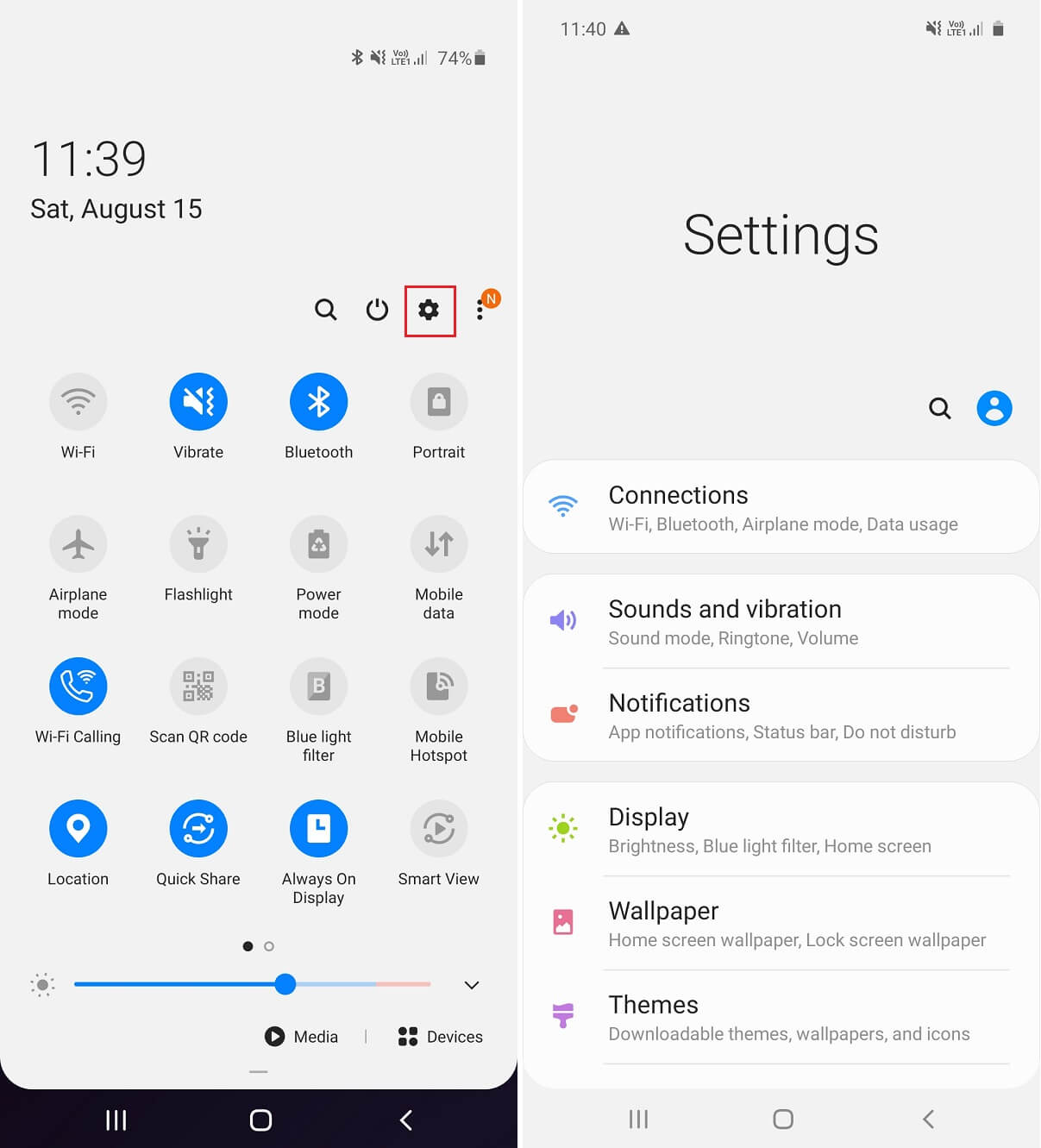
Sida loo aado Menu Settings Android(How to Go to the Android Settings Menu)
1. Laga soo bilaabo Drawerka App-ka(1. From the App Drawer)
Dhammaan abka Android -ka waxa laga geli karaa hal meel oo la yidhaa App drawer . Si(Just) la mid ah abka kale, Settings ayaa sidoo kale laga heli karaa halkan. Waxa kaliya oo aad u baahan tahay inaad sameyso waa inaad raacdo tillaabooyinka hoose si aad u gasho menu(Settings) - ka dejinta adoo adeegsanaya khaanadda app-ka.
1. Kaliya taabo icon Drawerka App(App Drawer icon) si aad u furto liiska abka.

2. Hadda, hoos u dhaadhac liiska ilaa aad ka aragto icon Settings .

3. Guji icon Settings(Settings icon) , menu settings ayaa ka furmi doona shaashaddaada.
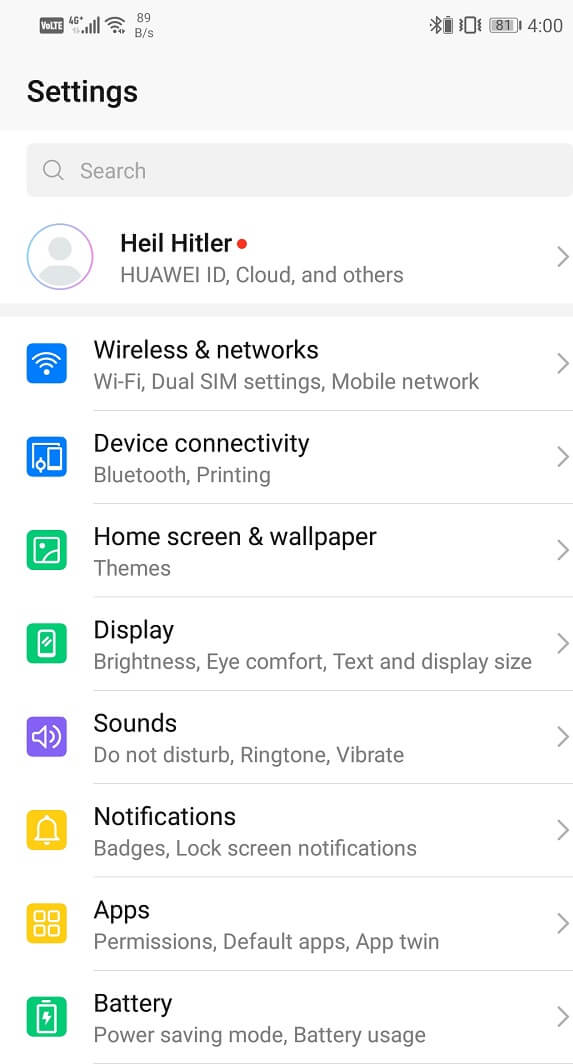
4. Haddii aadan heli karin icon Settings , markaas waxaad sidoo kale ku qori kartaa Settings in the search bar(type Settings in the search bar) .
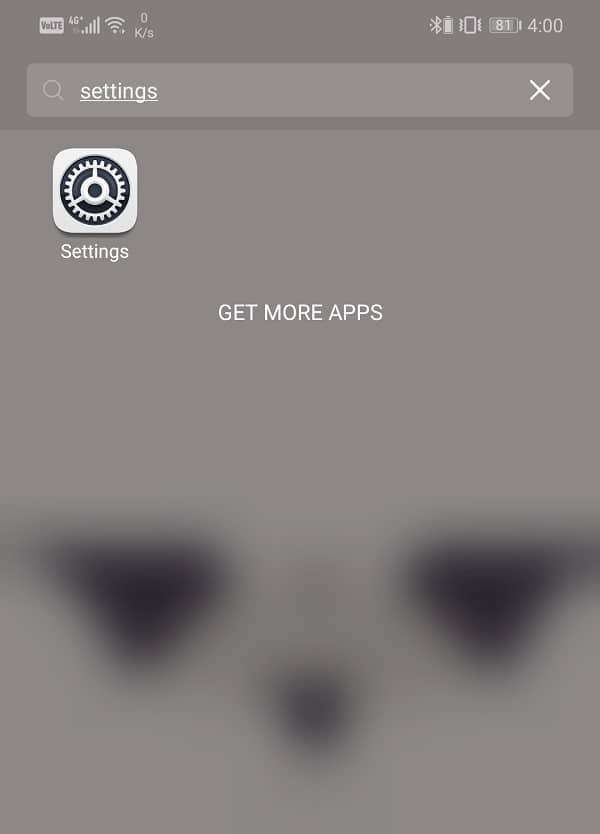
2. Laga soo bilaabo Gaaban Shaashada Guriga(2. From the Home Screen Shortcut)
Halkii aad mar walba furi lahayd khaanadaha abka, waxaad ku dari kartaa summada gaaban ee Dejinta (Settings)ee(Home) shaashadda gurigaaga . Sidan, waxaad ku geli kartaa menu Settings Android(Android Settings) adigoo hal gujin ah.
1. Fur khaanadaha App(App drawer) -ka adigoo gujinaya calaamadda ka dibna hoos u dhaadhac si aad u hesho icon-ka Settings .

2. Taabo oo hay sumadda in muddo ah oo waxaad ogaan doontaa in ay bilaabayso in ay la socoto fartaada iyo gadaasha dambe waxay noqon doontaa shaashadda guriga.
3. Kaliya(Simply) u jiid astaanta meel kasta oo ku taal shaashadda guriga(Home) oo ku dhaaf halkaas. Tani waxay u abuuri doontaa hab-gaab Settings shaashadda gurigaaga.(create a shortcut for Settings on your home screen.)
4. Marka xigta, waxaad si fudud u taaban kartaa Settings shortcut(tap on the Settings shortcut) ee shaashadda si aad u furto menu Settings .
3. Laga soo bilaabo Guddiga Ogeysiinta(3. From the Notification Panel)
Hoos u soo jiidida guddida ogeysiinta waxay fureysaa menu Settings Degdegga(Quick Settings menu) ah . Jidadka(Shortcuts) -gaaban iyo beddelka furayaasha Bluetooth , Wi-Fi , xogta gacanta, tooshka, iwm. ayaa ah qaar ka mid ah calaamadaha halkan jooga. Marka laga reebo taas, waxa kale oo jira ikhtiyaarka ah in laga furo menu Settings halkan adigoo gujinaya calaamadda cogwheel yar ee halkan jooga.
1. Marka shaashaddaada la furo, si fudud hoos uga soo jiid guddiga ogeysiiska.(simply drag down from the notification panel.)
2. Iyada oo ku xidhan aaladda iyo UI (user interface), tani waxay furi doontaa menu -ka fudud ee la cufan ama la fidiyey.(Quick Settings)
3. Haddii aad ku aragto calaamadda Cogwheel ee liiska cufan, ka dibna si fudud u taabo oo wuxuu furi doonaa Settings menu.
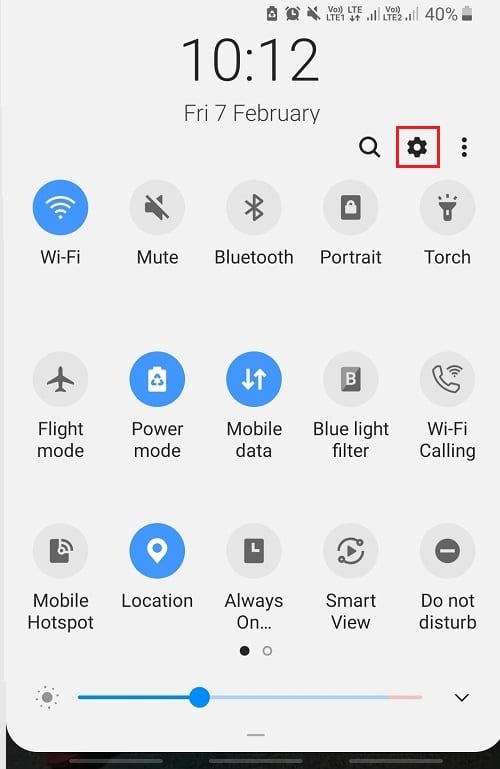
4. Haddaysan ahayn, ka dib mar kale hoos u jiid si aad u furto liiska la fidiyay. Hadda waxaad hubaal ka heli doontaa sumadda cogwheel xagga hoose ee menu -ka Habaynta Degdegga ah.(Quick Settings)
5. Taabo si aad u aaddo Settings.
4. Isticmaalka Google Assistant(4. Using Google Assistant)
Habka kale ee xiisaha leh ee loo furo menu Settings Android(Android Settings) waa adiga oo qaadanaya kaalmada Google Assistant . Dhammaan aaladaha casriga ah ee Android waxay leeyihiin kaaliyaha gaarka ah ee AI ku shaqeeya ee(A.I.-powered) caqliga leh faa'iidada isticmaaleyaasha. Kaaliyaha Google(Google Assistant) waxaa lagu kicin karaa isagoo leh " Ok Google " ama "Hey Google ". Waxa kale oo aad ku dhufan kartaa summada makarafoonka ee ku yaal bar raadinta Google ee shaashadda guriga. Marka uu Google Assistant bilaabo dhageysiga, si fudud u dheh " Fur Settings(Open Settings) " oo waxay kuu furi doontaa liiska Settings .
5. Isticmaalka App-ka dhinac saddexaad (5. Using a third-party App )
Haddii aadan rabin inaad isticmaasho menu Settings ee hore loogu sii rakibay qalabkaaga Android , markaa waxaad dooran kartaa app dhinac saddexaad ah. Ka raadi app Settings Play Store(Settings app on the Play Store) oo waxaad ka heli doontaa fursado badan. Faa'iidada isticmaalka barnaamijyadan ayaa ah is-dhexgalkooda fudud iyo fududaynta habaynta. Waxay leeyihiin waxyaabo badan oo dheeraad ah sida bar-side kaas oo kuu ogolaanaya inaad furto goobaha markaad isticmaalayso app. Waxa kale oo aad ku kaydin kartaa profiles kala duwan ee apps kala duwan oo sidaas, u badbaadiyo goobaha kala duwan ee mugga, dhalaalka, hanuunin, Bluetooth , screen waqti, iwm.
Marka laga reebo kuwan, waxaa jira goobo kale oo gaar ah, sida Google Settings , Settings Privacy , Keyboard settings , Wi-Fi iyo goobaha internet-ka, iwm oo laga yaabo inay kugu adkaato inaad dhex socoto. Sababtan awgeed(Due) , qaybta xigta, waxaanu kaa caawin doonaa inaad hesho goobo faa'iido leh oo aad u baahan doonto mustaqbalka.
Sidoo kale akhri: (Also Read:) Sida loo joojiyo Ogeysiinta OTA ee Android(How to Disable OTA Notifications on Android)
6. Google Settings
Si aad wax uga beddesho dookhyadaada ku saabsan adeegyada Google bixiyo , waxaad u baahan tahay inaad furto goobaha Google - ka. Ku samaynta isbeddelada abka sida Google Assistant ama maabka Google waxay kaaga baahan yihiin inaad taas ku samayso Google Settings .
1. Fur Settings menu ka dibna hoos u dhaadhac oo waxaad arki doontaa ikhtiyaarka Google .

2. Ku dhufo oo waxaad ka heli doontaa goobaha lagama maarmaanka ah ee Google(Google settings) halkan.
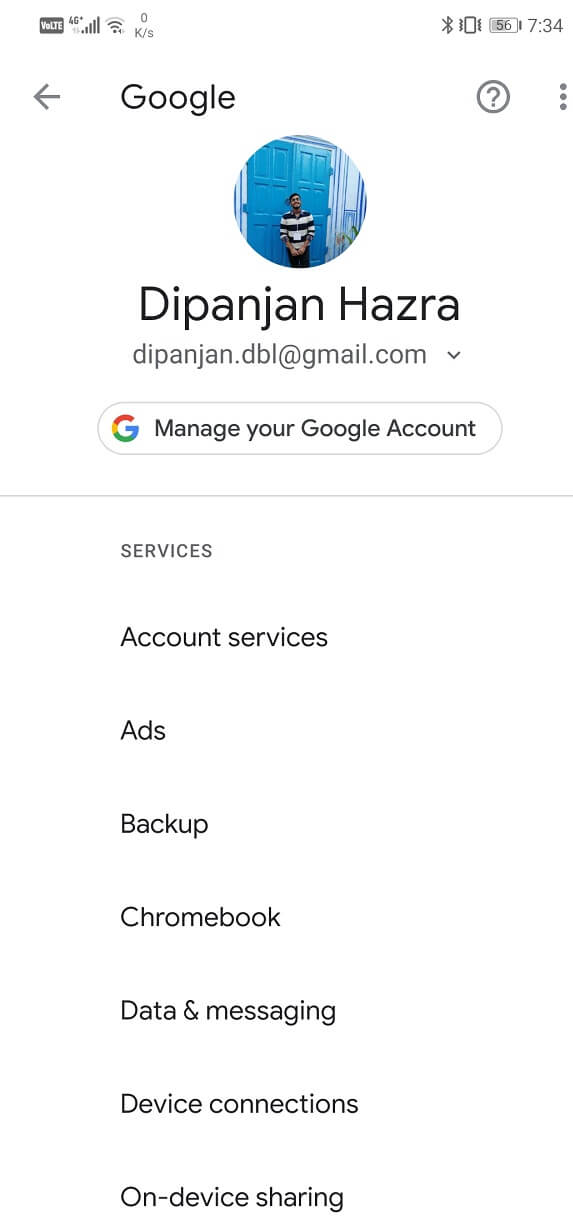
7. Ikhtiyaarada Horumarinta(7. Developer Options)
Ikhtiyaarada horumariyayaashu(Developer) waxa ay tixraacaan dhawr habayn horumarsan kuwaas oo si weyn u saamayn kara waxqabadka iyo muuqaalka qalabka. Goobahan looguma talagalin celceliska isticmaalayaasha casriga ah. Kaliya haddii aad rabto inaad tijaabiso hawlgallo horumarsan oo kala duwan sida rujinta taleefankaaga ma u baahan doontaa xulashooyin horumariye ? (Developer)Raac tillaabooyinka halkan lagu siiyey si aad awood ugu yeelato xulashada horumariyaha(here to enable the Developer options) .

Markaad hesho fariinta "Waxaad hadda tahay horumariye" oo lagu soo bandhigay shaashaddaada, waxaad awood u yeelan doontaa inaad ka gasho fursadaha horumariyaha(Developer) ee Settings . Hadda, raac tillaabooyinka hoose si aad u gasho xulashooyinka horumariyaha.
1. Tag Settings of your phone ka dibna fur System tab.

2. Hadda ku dhufo fursadaha Developer .

3. Halkan waxaad ka heli doontaa goobaha horumarsan(various advanced settings) oo kala duwan oo aad isku dayi karto.
8. Goobaha Ogeysiinta(8. Notification Settings)
Ogeysiisyadu marna waa faa'iidooyin mararka qaarkoodna si fudud ayaa looga xanaaqaa. Waxaad rabi lahayd inaad adigu doorato apps-ka heli kara ogeysiinta dirida iyo abka aanu samayn. Waxay u ekaan kartaa wax yar oo laga walwalo marka hore laakiin marka iyo marka tirada abka taleefankaaga ay kordhi doonaan, waxaad ku wareeri doontaa mugga ogeysiisyada aad hesho. Taasi waa marka aad u baahan tahay inaad dejiso qaar ka mid ah dookhyada adigoo isticmaalaya goobaha ogeysiinta.
1. Fur Settings taleefankaaga.
2. Hadda ku dhufo ikhtiyaarka ogeysiisyada .(notifications)
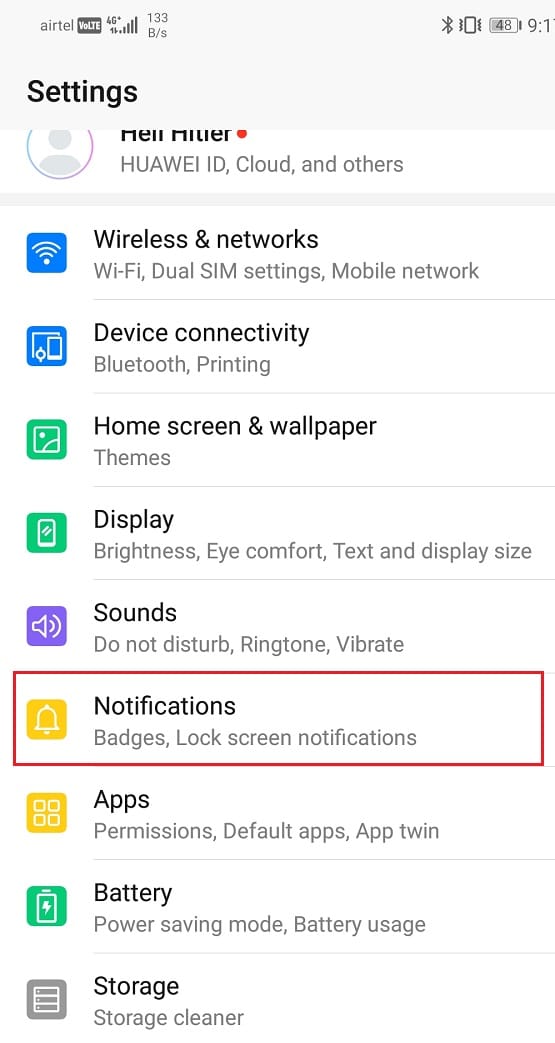
3. Halkan, waxaad ka heli doontaa liiska apps kuwaas oo aad dooran karto in aad ama ogaysiisyada diido(choose to either allow or disallow notifications) .
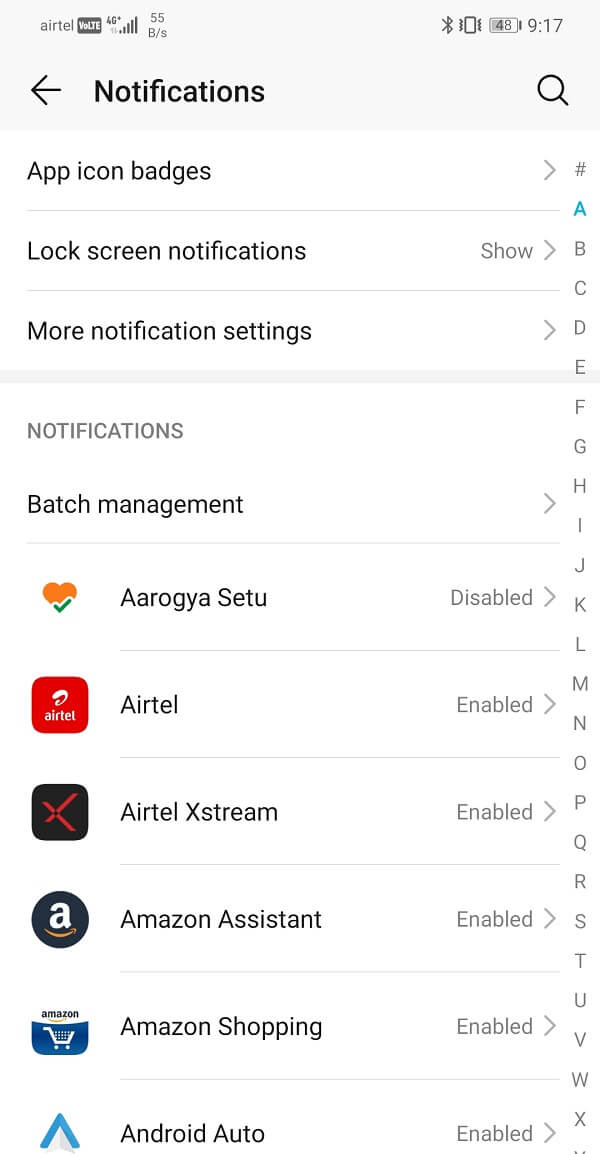
4. Ma aha oo kaliya in goobaha kale ee caadooyinka u oggolaanaya noocyada ogeysiisyada(allow certain kinds of notifications) kaliya ee app sidoo kale waa la dejin karaa.
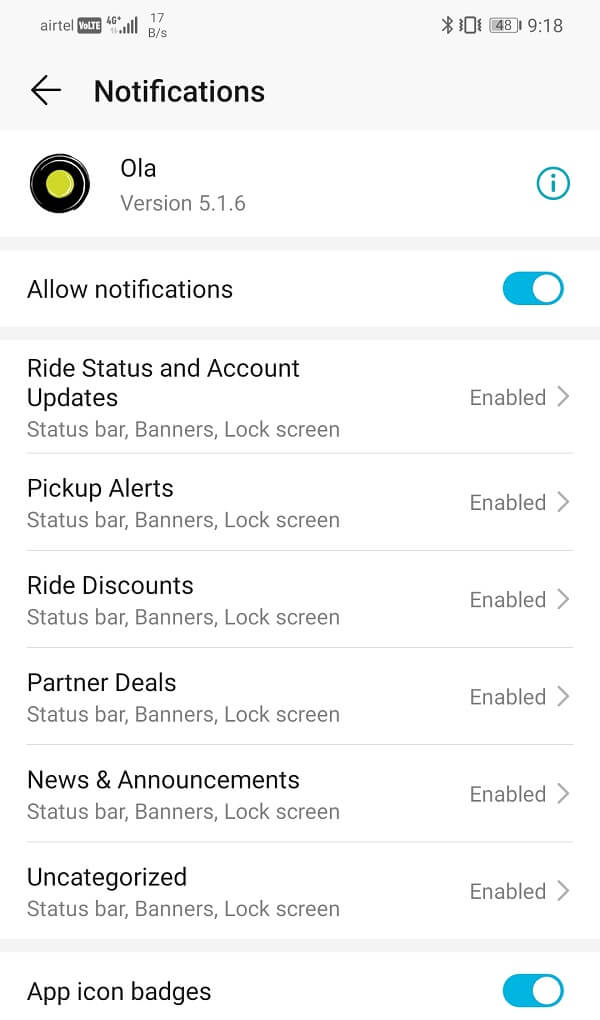
9. Default App Settings
Waxaa laga yaabaa inaad dareentay in marka aad taabato faylalka qaar, aad hesho fursado badan oo app ah si aad u furto faylka. Tani waxay ka dhigan tahay in aan abka caadiga ah loo dejin inuu furo faylkan. Hadda, marka xulashooyinka app-kan ay ka soo baxaan shaashadda, waxaa jira ikhtiyaar ah in had iyo jeer la isticmaalo app-kan si loo furo faylal la mid ah. Haddii aad dooratid ikhtiyaarkaas, markaa waxaad u dejisanaysaa app-ka gaarka ah sidii abka caadiga ah si aad u furto fayl la mid ah. Tani waxay badbaadinaysaa wakhtiga mustaqbalka maadaama ay ka gudubto dhammaan habka xulashada app si loo furo faylasha qaar. Si kastaba ha ahaatee, marmarka qaarkood waxa si khalad ah lagu soo xushay ama waxaa sii dejiyay soo saaraha. Waxay naga ilaalisaa inaan ku furno fayl iyada oo loo marayo app kale oo aan rabno in app-ka caadiga ah mar hore loo dejiyay. Si aad u bedesho abka caadiga ah ee hadda jira, waxaad u baahan tahay inaad gasho habaynta abka caadiga ah.
1. Fur Settings ee telefoonkaaga ka dibna dooro Apps option.

2. Laga soo bilaabo liiska apps, ka raadi app(list of apps, search for the app) in hadda loo dhigay sida default app ee furitaanka nooc ka mid ah file.
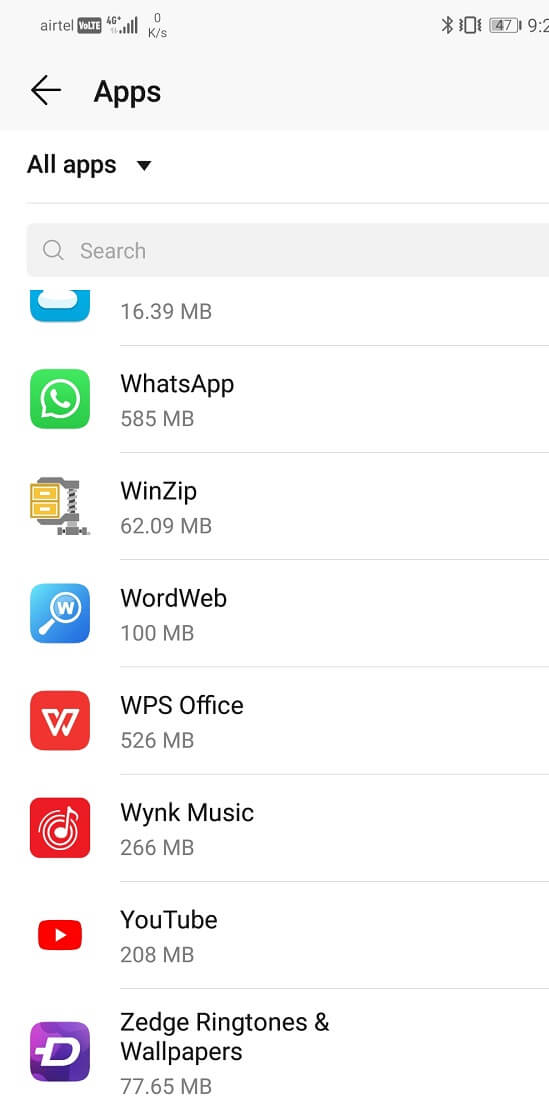
3. Hadda, taabo waxa on ka dibna riix Open by Default ama Set as Default(Open by Default or Set as Default) option.
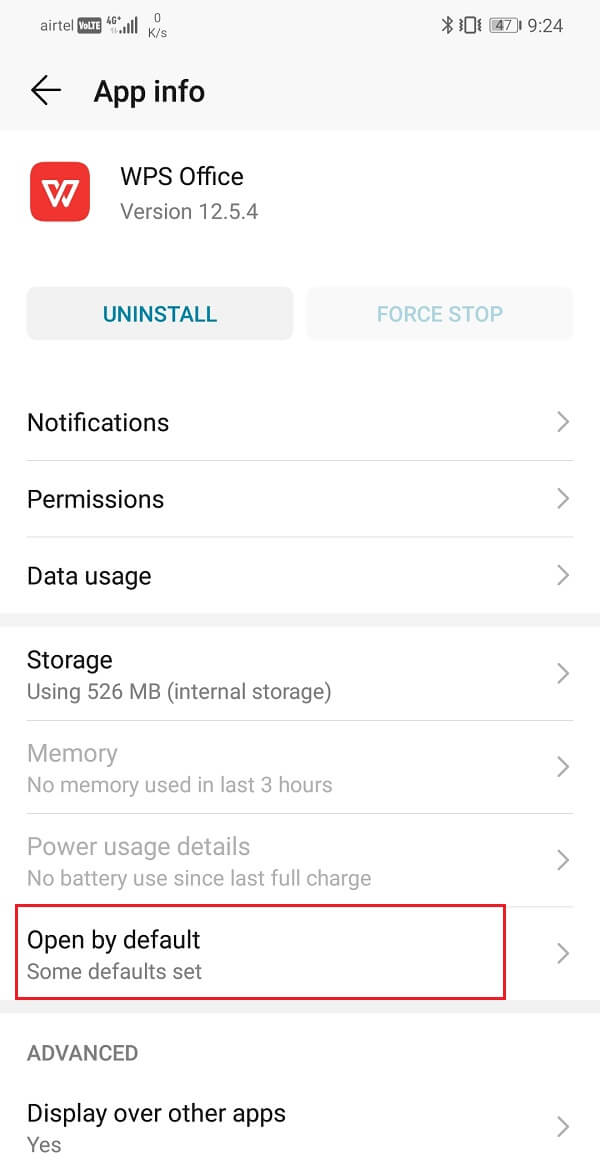
4. Hadda, guji badhanka Clear Defaults .
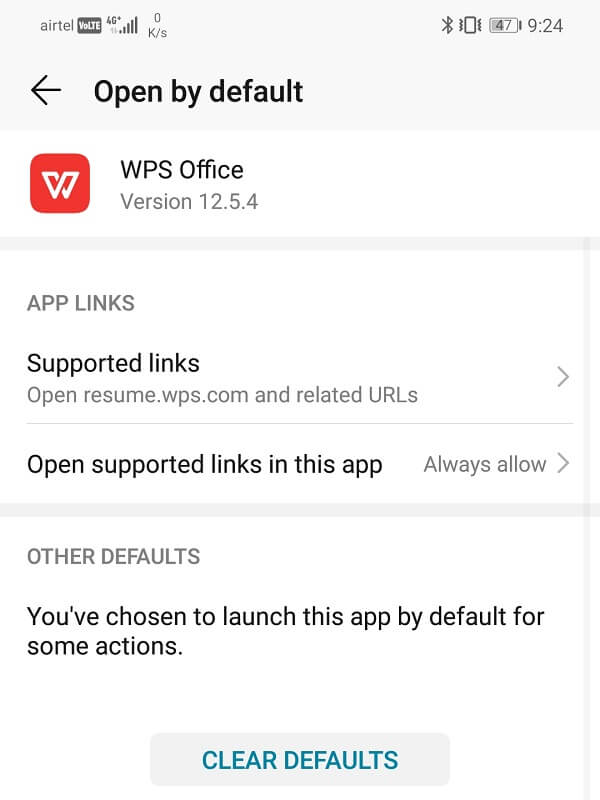
10. Network/Internet Settings
Haddii aad u baahan tahay inaad wax ka beddesho goobaha ku lug leh shabakaddaada ama bixiyaha adeegga internetka, markaa waxaad u baahan tahay inaad sidaas ku samayso Wireless -ka iyo goobaha shabakadaha.
1. Fur Settings taleefankaaga.
2. Hadda ku dhufo ikhtiyaarka Wireless iyo Networks .(Wireless and Networks)

3. Haddii dhibaatadu ay la xiriirto Wi-Fi-ga, ka dibna dhagsii(related to the Wi-Fi, then click on it) . Haddii ay la xiriirto sidaha, ka dibna dhagsii shabakadda mobilada(Mobile network) .

4. Halkan, waxaad ka heli doontaa goobaha kala duwan ee la xidhiidha SIM card iyo side.(various settings related to your SIM card and carrier.)
11. Luqadaha iyo Goobaha Wax-soo-gelinta(11. Language and Input Settings)
Luqadda iyo Dejinta Wax-gelinta(Input Settings) ayaa kuu oggolaanaya inaad cusboonaysiiso luqadda aad doorbidayso ee taleefankaaga. Waxaad ka dooran kartaa boqolaal luqadood oo kala door ah iyadoo ku xiran luqadaha uu taageerayo qalabkaagu. Waxa kale oo aad dooran kartaa kiiboodhka caadiga ah si aad wax ugu qorto.
1. Tag Settings on your phone ka dibna taabo nidaamka(System) tab.

2. Halkan, waxaad ka heli doontaa luqadda iyo(Language and Input) xulashada xulashada. Ku dhufo
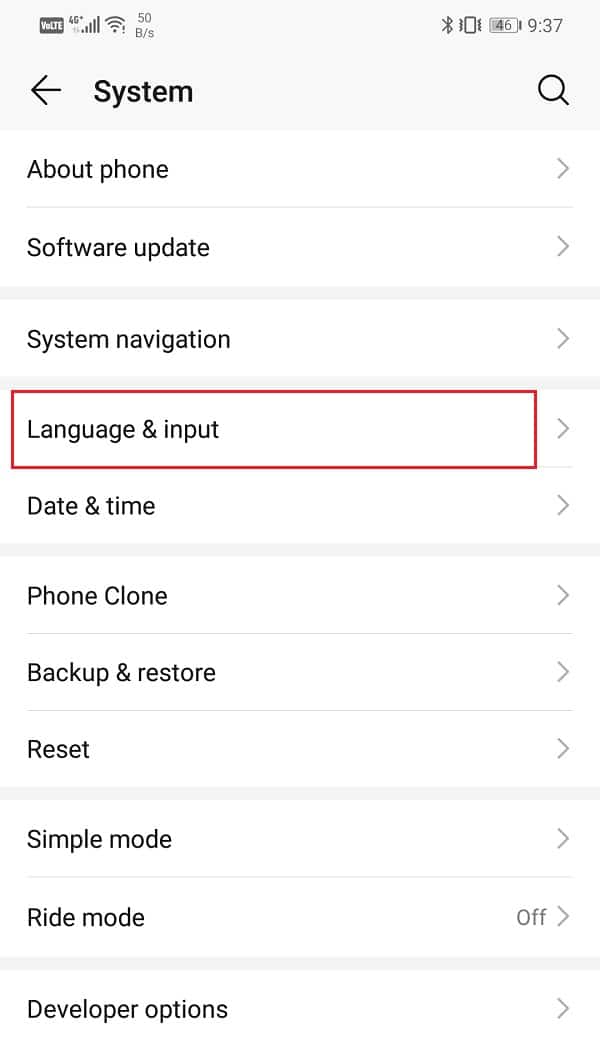
3. Hadda waxaad dooran kartaa kiiboodhka ka duwan habka gelinta caadiga ah(choose a different keyboard as the default input method) haddii aad rabto.
4. Hadda taabo luqadda iyo(Language and Region) doorashada gobolka.
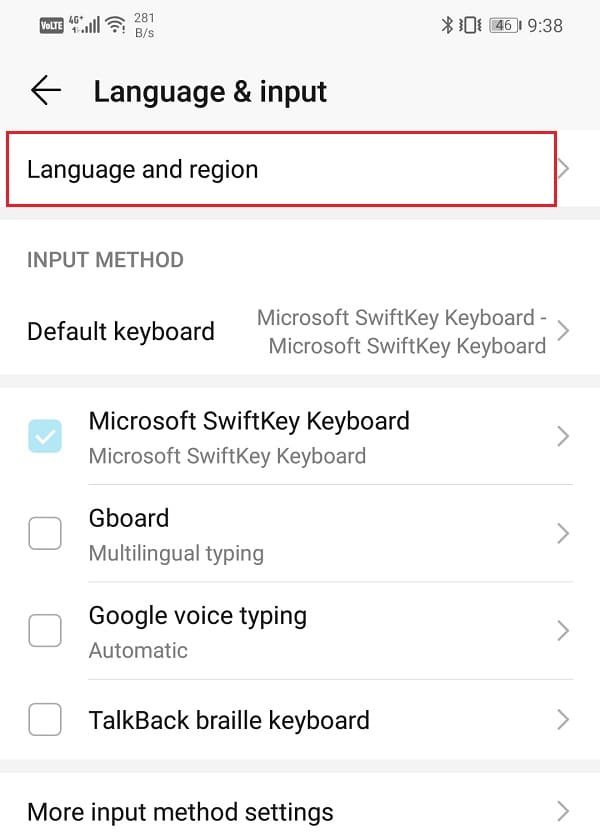
5. Haddii aad rabto in aad ku darto luqad dheeraad ah si fudud taabo ikhtiyaarka Luqadda ku dar(Add Language option) .

lagu taliyay:(Recommended:)
- Sida Loo Adag Dib U Dajinta Aaladaha Android Kasta(How to Hard Reset Any Android Device)
- Sida loo damiyo Mode Safe on Android(How to Turn Off Safe Mode on Android)
Kuwani waxay ahaayeen qaar ka mid ah siyaabaha aad si fudud ugu geli karto menu-ka dejinta ee taleefanka Android . Si kastaba ha ahaatee, waxaa jira wax ka badan oo la baadhi karo oo ka badan waxa lagu soo qaatay maqaalkan. Isticmaale Android(Android) ahaan , waxaa lagugu dhiirigelinayaa inaad hagaajiso dejinta kala duwan halkan iyo halkaas oo aad aragto sida ay u saamayso waxqabadka aaladda. Markaa hore u soco oo bilaw tijaabooyinkaaga isla markaaba.
Related posts
5 siyaabood oo aad ku gali karto menu Settings Android -
Sida loo furo Menu Settings Phone Android
Waa maxay koodka QR? Maxaa loo isticmaalaa koodhadhka QR? -
Waa maxay jiidid iyo tuurid? Sida loo jiido oo loo daadiyo -
Sida loogu Oggolaanayo Gelitaanka Kamarada ee Snapchat
Sida loo shaqsiyeeyo quudinta Google Discover ee casrigaaga Android
Hagaaji Chrome wuxuu u baahan yahay cilad gelitaanka kaydinta ee Android
Sida loo beddelo Dejinta USB-ga Android 6.0
Sida loo habeeyo ha dhibin Settings on Android
Sida loo daro ama looga saaro Windows 10 galka Start Menu -
Sida loogu daro furayaasha shaashadda guriga ee aaladaha Samsung Galaxy
Sida loo isticmaalo oo loo habeeyo Windows 11 Settings Degdegga ah -
Ka Soo Saarida Astaamaha Apps-ka Android ee Helitaanka Degdegga ah
Ka jooji OneDrive abuurista albamada sawir toos ah ee 3 tillaabo ah
Sida loo shido tooshashka casrigaaga Android
Halkee bay sawiradu aadaan? Ka hel Windows, Mac, Android, ama iOS -
Sida loo damiyo ogeysiisyada Chrome-ka Android: Hagaha oo dhammaystiran
Sida loo qariyo dhammaan apps-ka oo loo sameeyo hal-column Start Menu -
Sida loo habeeyo menu-ka dejinta degdega ah ee Android
Sida loo qariyo ogeysiisyada shaashadda qufulka ee Android -
